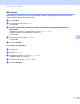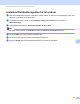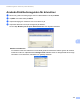Network User's Guide
Table Of Contents
- BRUKSANVISNING FÖR NÄTVERKSANVÄNDARE
- Innehållsförteckning
- 1 Introduktion
- 2 Konfigurera maskinen för ett nätverk med en Ethernet-kabelanslutning (inte tillgängligt för MFC-253CW, MFC-255CW och MFC-257CW)
- Översikt
- IP-adresser, nätmasker och gateways
- Stegvis tabell
- Ställa in IP-adressen och nätmasken
- Ändra skrivarserverns inställningar
- Använda verktyget BRAdmin Light för att ändra skrivarserverns inställningar
- Använda verktyget BRAdmin Professional 3 för att ändra de trådlösa inställningarna (Windows®)
- Använda fjärrinställning för att ändra skrivarserverns inställningar (inte tillgängligt för Windows Server® 2003/2008) (inte tillgängligt för DCP-modeller, MFC-253CW, MFC-255CW, MFC-257CW och MFC-295CN)
- Använda kontrollpanelen för att ändra skrivarserverns inställningar
- 3 Konfigurera maskinen för ett trådlöst nätverk (inte tillgängligt för DCP-365CN, DCP-395CN och MFC-295CN)
- Översikt
- Begrepp och koncept för trådlösa nätverk
- Stegvisa anvisningar för konfiguration av trådlösa nätverk
- Kontrollera nätverksmiljön
- Kontrollera inställningsmetoden för det trådlösa nätverket
- Konfigurera en maskin för ett trådlöst nätverk med inställningsguiden på kontrollpanelen
- Konfigurera med kontrollpanelens SES/WPS/AOSS-meny (endast infrastrukturläge)
- Konfigurera med PIN-metoden i Wi-Fi Protected Setup™ (endast infrastrukturläge)
- Konfigurera maskinen för ett trådlöst nätverk med Brothers installationsprogram på cd-skivan
- Konfigurera maskinen för ett trådlöst nätverk
- 4 Trådlös konfiguration för Windows® med Brothers installationsprogram (för DCP-373CW, DCP-375CW, DCP-377CW, DCP-593CW, DCP-595CW, DCP-597CW, MFC-495CW och MFC-795CW)
- 5 Trådlös konfiguration för Macintosh med Brothers installationsprogram (för DCP-373CW, DCP-375CW, DCP-377CW, DCP-593CW, DCP-595CW, DCP-597CW, MFC-495CW och MFC-795CW)
- 6 Inställningar på kontrollpanelen
- Menyn Nätverk
- TCP/IP
- Inställningsguiden (för trådlösa modeller)
- SES/WPS/AOSS (för trådlösa modeller)
- WPS w/PIN-kod (för trådlösa modeller)
- WLAN-status (för trådlösa modeller)
- Ethernet (inte tillgängligt för MFC-253CW, MFC-255CW och MFC-257CW)
- MAC-adress
- Nätverks I/F (för trådlösa modeller. Inte tillgängligt för MFC-253CW, MFC-255CW och MFC-257CW)
- WLAN Aktiv (för MFC-253CW, MFC-255CW och MFC-257CW)
- Återställa nätverksinställningarna till fabriksinställningarna
- Skriva ut nätverkskonfigurationslistan
- Menyn Nätverk
- 7 Distributionsguide för drivrutiner (endast Windows®)
- 8 Nätverksutskrift med Windows® grundläggande TCP/IP Peer-to-Peer- utskrift
- 9 Nätverksutskrift från en Macintosh
- 10 Felsökning
- Bilaga A
- Bilaga B
- Bilaga C
- Register
Inställningar på kontrollpanelen
112
6
Nätverks I/F (för trådlösa modeller. Inte tillgängligt för MFC-253CW,
MFC-255CW och MFC-257CW) 6
Du kan välja trådbunden eller trådlös nätverksanslutning som anslutningstyp för nätverket. Om du vill
använda den trådbundna nätverksanslutningen ska du välja LAN via kabel, om du vill använda den
trådlösa nätverksanslutningen ska du välja WLAN. Du kan bara aktivera en anslutningstyp för nätverket åt
gången.
a Tryck på Menu.
b Tryck på a eller b och välj Nätverk.
Tryck på OK.
c Tryck på a eller b och välj Nätverks I/F.
Tryck på OK.
d Tryck på a eller b och välj LAN via kabel eller WLAN.
Tryck på OK.
e Tryck på Stop/Exit.
För modeller med pekskärm 6
a Tryck på MENY.
b Tryck på Nätverk.
c Tryck på Nätverks I/F.
d Tryck på LAN via kabel eller WLAN.
e Tryck på Stop/Exit.
WLAN Aktiv (för MFC-253CW, MFC-255CW och MFC-257CW) 6
Om du vill använda den trådlösa nätverksanslutningen ställer du in WLAN Aktiv på På.
Standardinställningen är Av.
a Tryck på Menu.
b Tryck på a eller b och välj Nätverk.
Tryck på OK.
c Tryck på a eller b och välj WLAN Aktiv.
Tryck på OK.
d Tryck på a eller b och välj På eller Av.
Tryck på OK.
e Tryck på Stop/Exit.